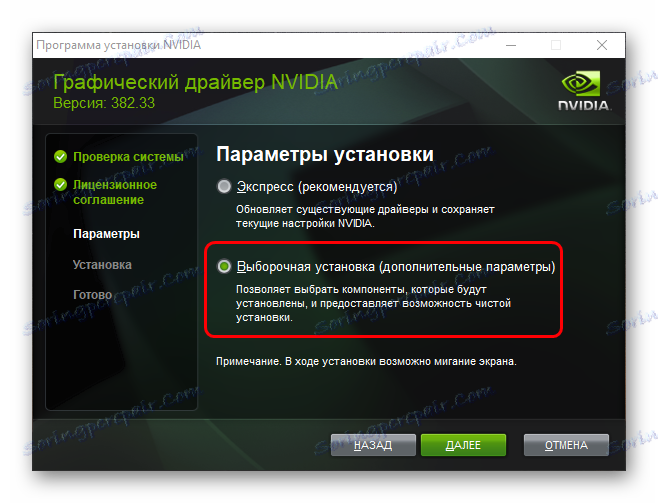Odstranjevanje NVIDIA GeForce Experience
Za vse svoje uporabnosti, NVIDIA GeForce Experience daleč od vseh uporabnikov se morajo prilegati. Vsak ima svoje razloge za to, vendar se vse ukvarja z dejstvom, da je treba program izbrisati. Treba je razumeti, kako to storiti, in kar je najpomembnejše - kaj je preobremenjeno z zavrnitvijo tega programa.
Vsebina
Učinek odstranitve
Moral bi takoj govoriti o tem, kaj se bo zgodilo, če odstranite GeForce Experience. Seznam dejavnikov, ki jih je treba upoštevati pri brisanju, je težko označiti kot pomembne:
- Glavna funkcija programa je prenesti in posodobiti gonilnike za video kartico uporabnika. Brez izkušenj GF, boste morali to storiti sami, redno obiskati uradno spletno mesto podjetja NVIDIA. Glede na to, da veliko novih iger spremlja sprostitev ustreznih gonilnikov, brez katerih se lahko zabavni proces pokvari z zaviranjem in nizko zmogljivostjo, je to lahko zelo resen problem.
- Najmanjša izguba je neuspeh funkcije za konfiguriranje grafičnih parametrov računalniških iger. Sistem samodejno prilagaja vse igre za značilnosti tega računalnika, da doseže bodisi zmogljivost 60 sličic na sekundo ali pa preprosto največjo možno. Brez tega bodo uporabniki morali vse nastaviti ročno. Mnogi menijo, da je ta funkcija neučinkovita, saj sistem znižuje kakovost slike kot celote in ne z intelektualno metodo.
- Uporabnik bo zavrnil delo s storitvami NVIDIA Shadowplay in NVIDIA SHIELD. Prvi ponuja posebno ploščo za delo z igrami - snemanjem, prekrivanjem z zmogljivostjo in tako naprej. Druga možnost vam omogoča predvajanje igralnega procesa na druge naprave, ki podpirajo to funkcijo.
- Tudi v GeForce Experience lahko najdete novice o promocijah, posodobitvah podjetij, različnih dogodkih in podobno. Brez tega bodo te informacije poslane na uradno spletno mesto podjetja NVIDIA.
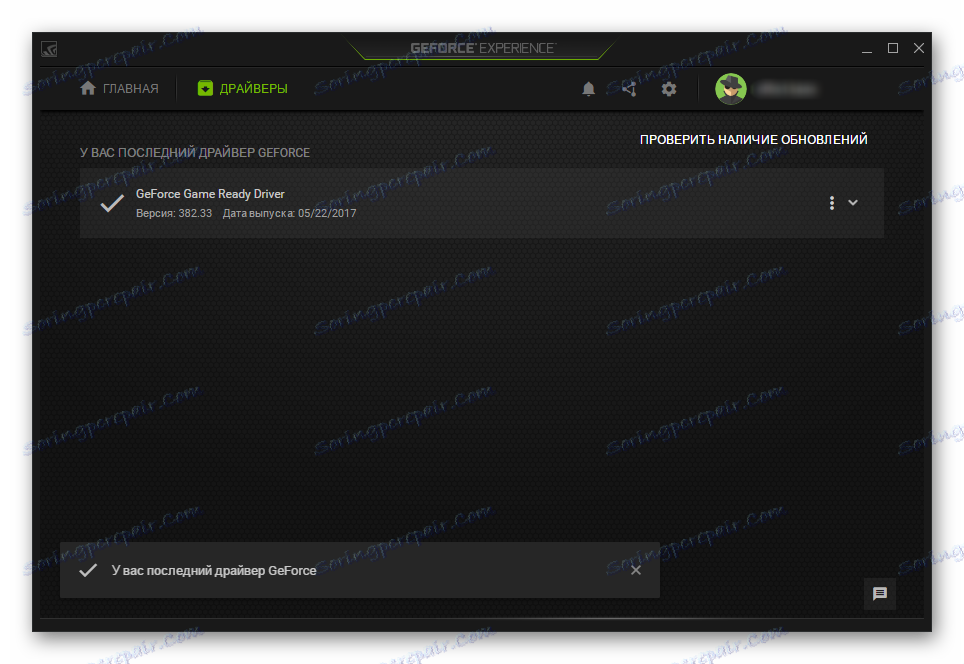
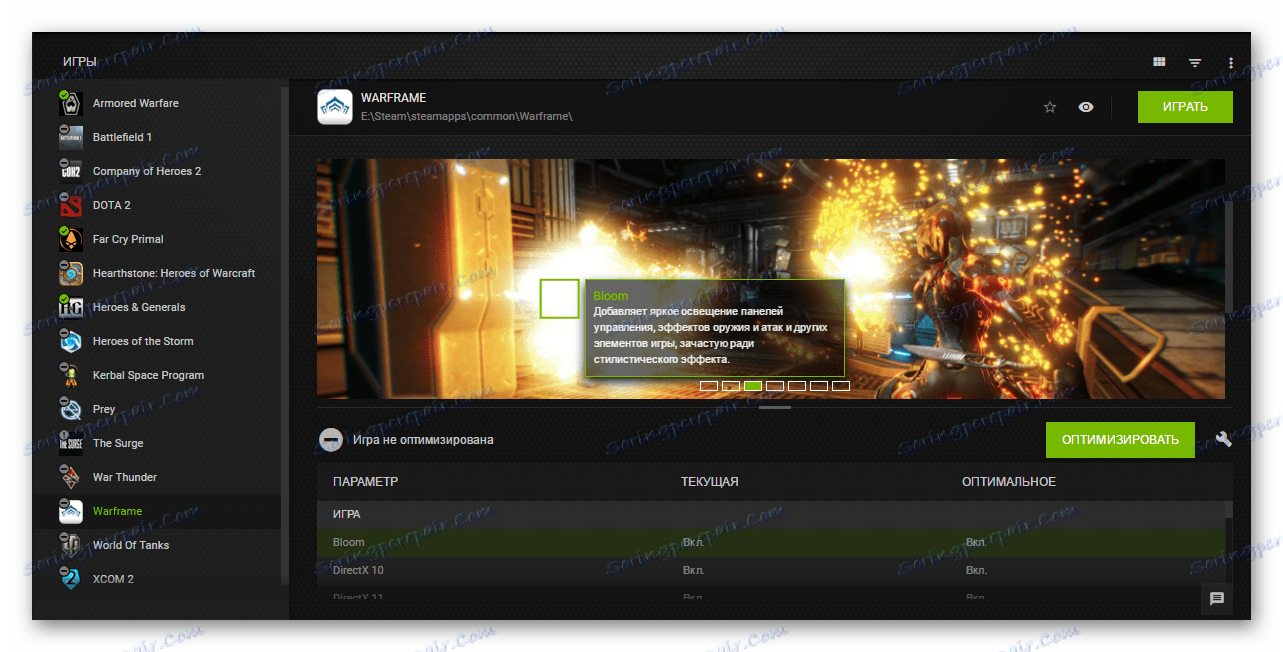
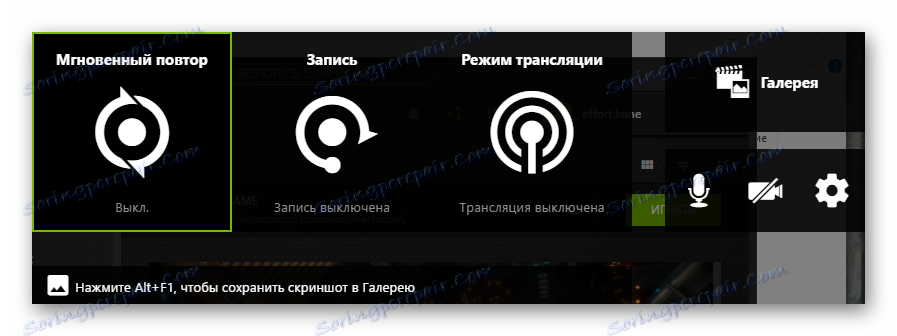
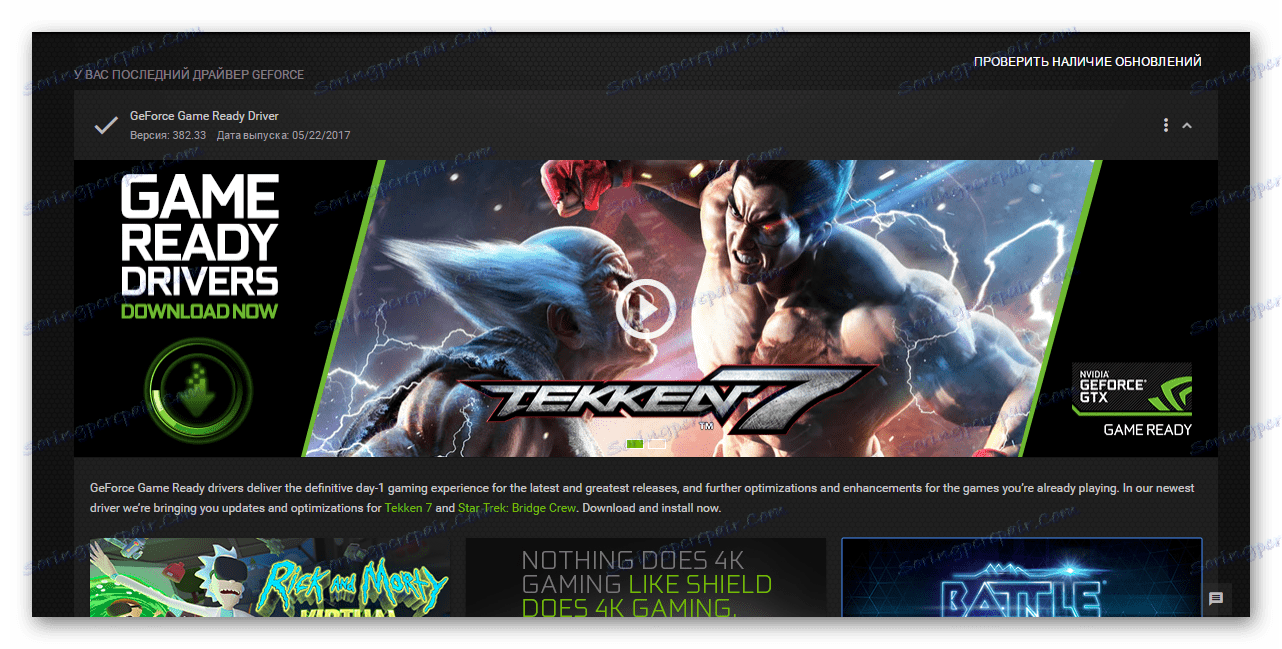
Če zavrnete zgoraj navedene možnosti, lahko začnete izbrisati program.
Postopek brisanja
GeForce Experience lahko izbrišete na naslednje načine.
1. način: programska oprema tretje osebe
Če želite odstraniti oba izkušnja GF in vse druge programe, lahko uporabite vse vrste programov tretjih oseb, ki imajo ustrezno funkcijo. Na primer, lahko uporabite CCleaner .
- V samem programu pojdite na razdelek »Orodja« .
- Tukaj nas zanimajo podindeksi "Uninstalling Programs" . Običajno je ta element privzeto omogočen. Hkrati je na desni strani prikazan seznam vseh aplikacij, nameščenih na računalniku. Tukaj najdeš "NVIDIA GeForce Experience" .
- Sedaj morate izbrati ta program in kliknite desno na seznamu »Odstrani« .
- Po tem se začne priprave za brisanje.
- Na koncu ostane le potrditev, da se uporabnik strinja, da se znebite tega programa.
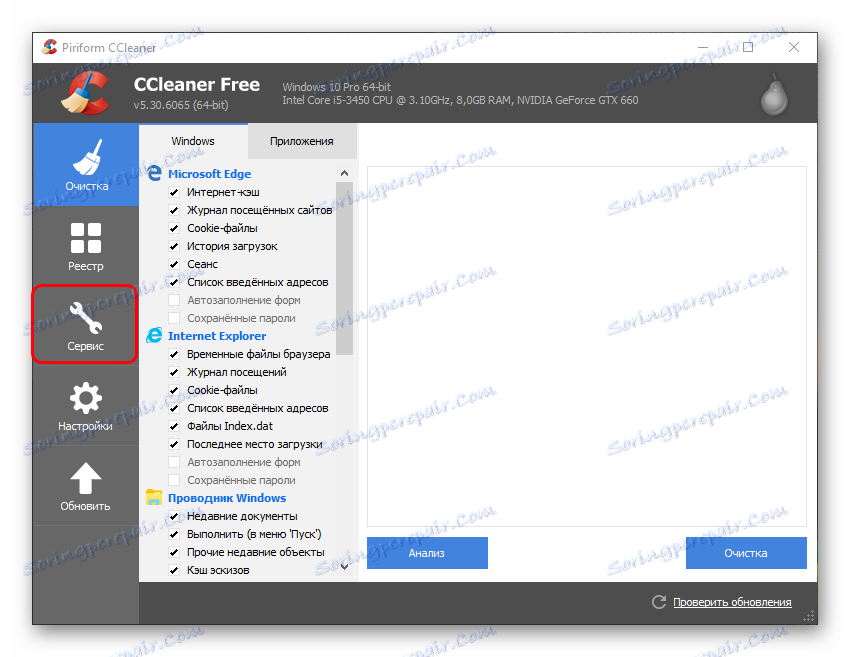
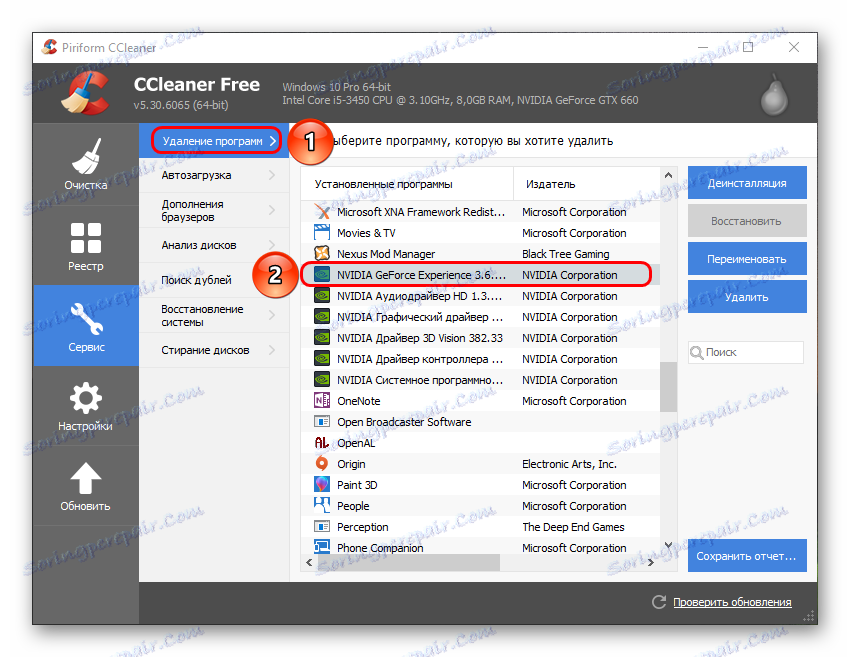
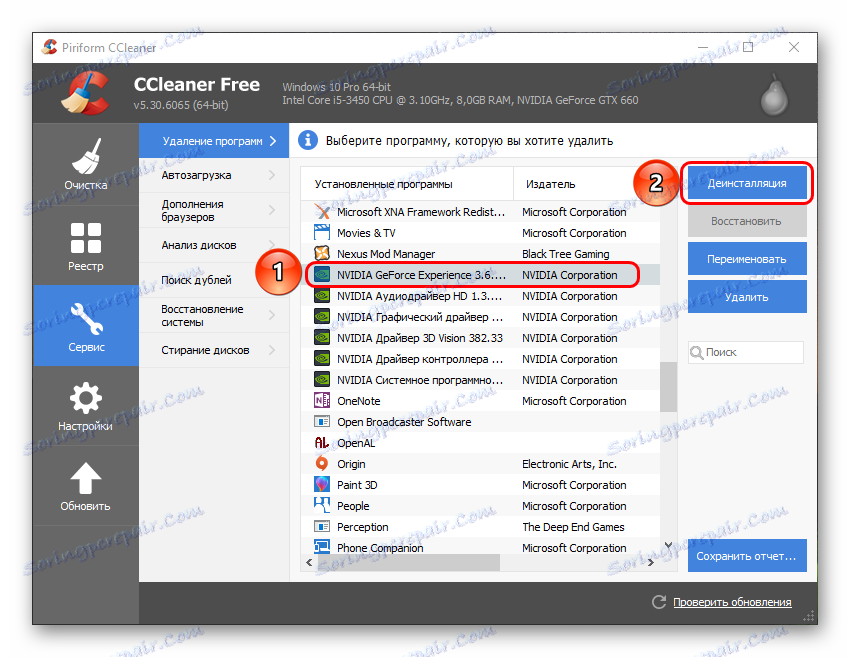
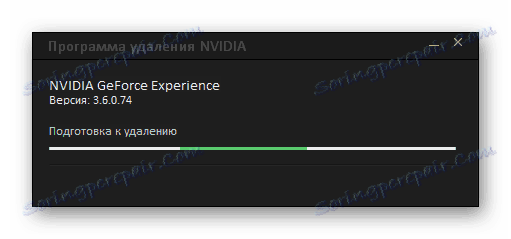

Prednost tega pristopa je dodatna funkcionalnost takšnih programov. Na primer, CCleaner po izbrisu vas bo pozval, da izbrišete nepotrebne datoteke, ki so ostale v programski opremi, kar je učinkovitejši način brisanja.
2. način: standardna odstranitev
Običajni postopek, ki običajno ne povzroča nobenih težav.
- Če želite to narediti, pojdite na "Možnosti" sistema. To je najbolje storiti prek "Ta računalnik" . Tukaj v pokrovu okna lahko vidite gumb »Izbriši ali spremenite program« .
- Ko ga kliknete, bo sistem samodejno odprl razdelek »Parametri« , kjer se izbrišejo vsi nameščeni programi. Tukaj boste našli GeForce Experience.
- Ko kliknete to možnost, se prikaže gumb »Izbriši« .
- Ostanek izbere ta predmet, po katerem morate potrditi izbris programa.
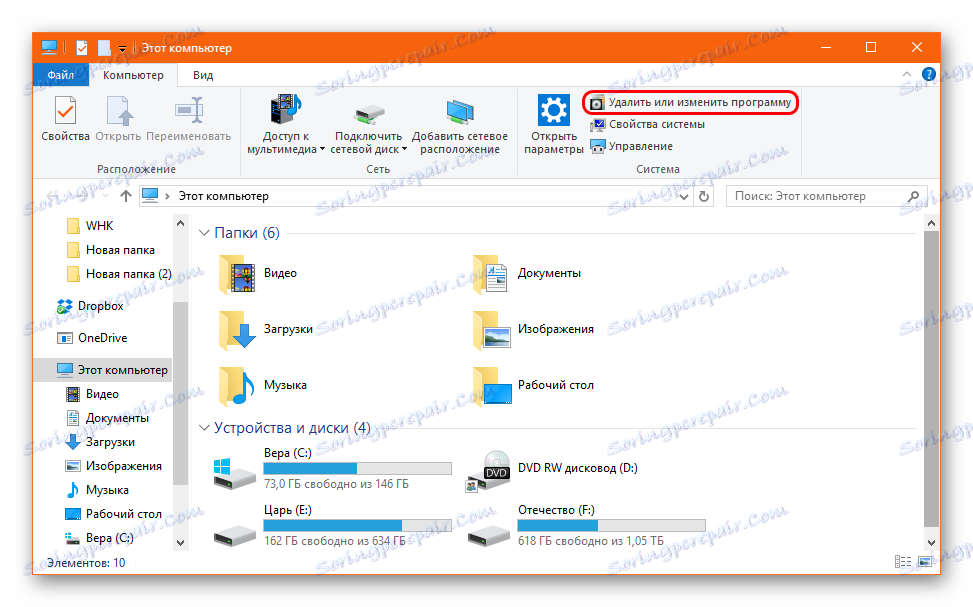
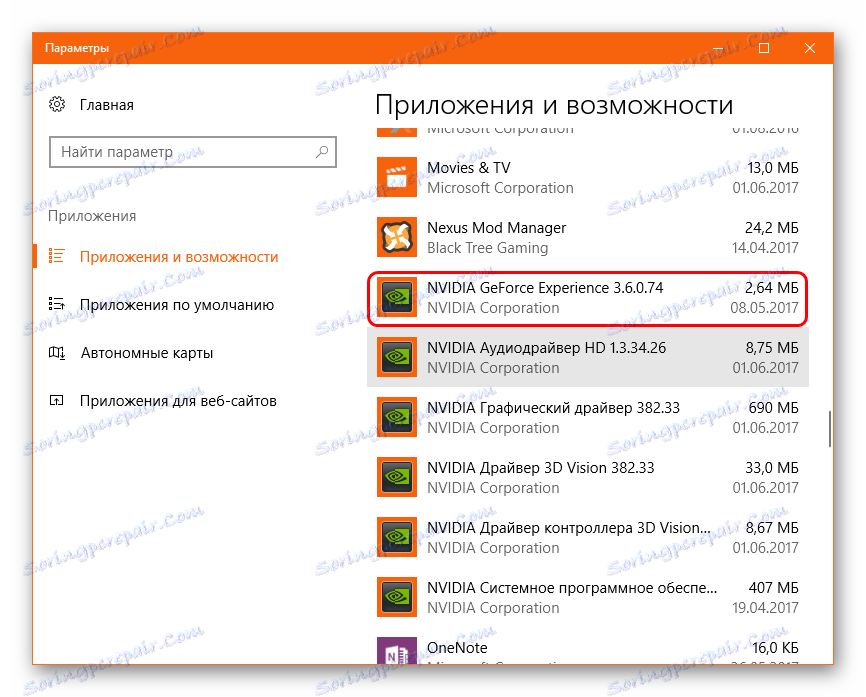


Po tem bo program izbrisan. V prejšnjih različicah je bil običajno povezan celoten paket programske opreme iz NVIDIA, odstranitev GF Exp pa je povzročila odstranitev in gonilnike. Danes takšnega problema ni, zato bi morala ostati vsa ostala programska oprema.
3. način: Brisanje prek "Start"
Podobno lahko to storite s pomočjo plošče Start .
- Tu najdete mapo "NVIDIA Corporation" .
- Po odprtju si lahko ogledate več prilog. Prvi je ponavadi GeForce Experience. Z desno miškino tipko kliknite program in izberite možnost »Izbriši« .
- Odpre se okno razdelka »Programi in komponente« na tradicionalni »Nadzorni plošči« , kjer morate tudi najti želeno možnost. Še vedno ga izberete in kliknite na možnost »Izbriši / spremeni program« na vrhu okna.
- Potem spet sledite navodilom Uninstallerja.

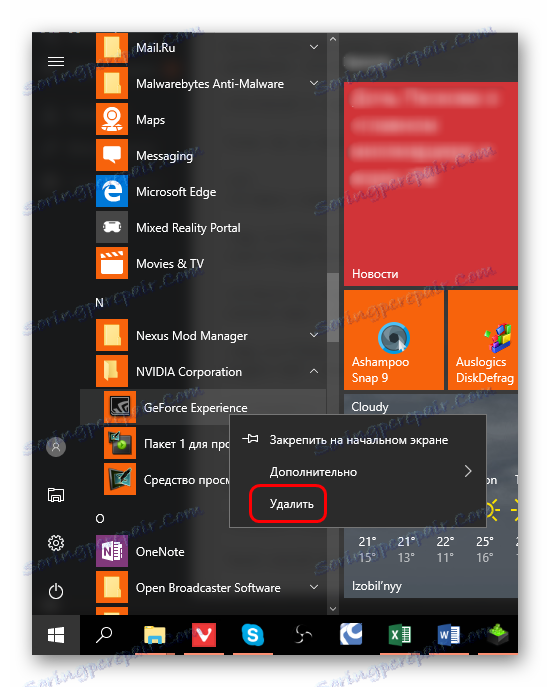
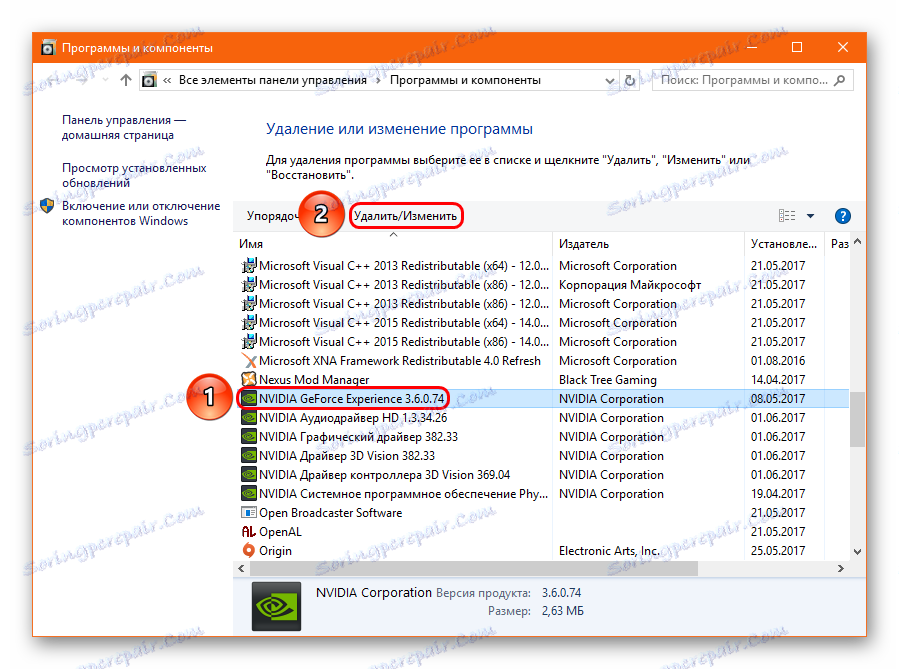
Ta metoda je mogoče pristopiti, če v "Parametri" ta program ni prikazan zaradi enega ali drugega razloga.
Metoda 4: nestandardna metoda
Mnogi uporabniki se soočajo z dejstvom, da niti v "Parametrih" niti v "Nadzorni plošči" postopek odstranitve tega programa ne prikazuje. V tej situaciji lahko greste nestandardno. Ponavadi v mapi s programom datoteke za deinstalacijo iz nekega razloga tam. Torej lahko to mapo izbrišete samo.
Seveda morate predhodno opraviti postopek izvedbe opravila, sicer bo sistem zavrnil brisanje datoteke za izvedljive datoteke. Če želite to narediti, kliknite ikono programa na plošči z obvestili z desnim gumbom miške in izberite možnost »Izhod« .
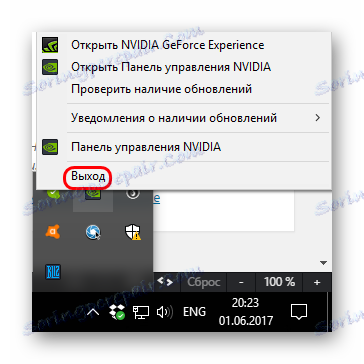
Po tem lahko izbrišete mapo. Nahaja se ob poti:
C:Program Files (x86)NVIDIA Corporation
Ime ustreza temu - "NVIDIA GeForce Experience" .
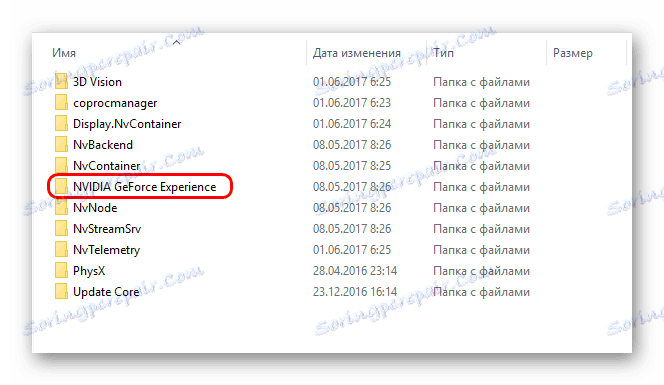
Ko je mapa izbrisana, se program samodejno zaustavi, ko je računalnik vklopljen, in več ne moti uporabnika.
Napredno
Nekatere informacije, ki bi lahko bile koristne pri brisanju GeForce Experience.
- Obstaja možnost, da program ne brišete, ampak preprosto ne pustite, da deluje. Vendar je pomembno vedeti, da morate v tem primeru ročno izklopiti GF Exp vsakič, ko zaženete računalnik. Poskus odstranitve iz zagona ne bo povzročil ničesar - postopek se samodejno doda v samodejni način.
- Pri nameščanju gonilnikov iz NVIDIA tudi namestitveni program predlaga namestitev GeForce Experience. Prej je bila programska oprema samodejno nameščena, zdaj ima uporabnik možnost izbire, lahko preprosto odstranite ustrezni kljukico. Torej ne smete pozabiti na to, če program ni potreben na računalniku.
Če želite to narediti, med namestitvijo izberite »Custom installation«, da vnesete konfiguracijski način programske opreme, ki bo nameščen.
![Namestitev gonilnikov NVIDIA po meri]()
Sedaj si lahko ogledate točko o namestitvi NVIDIA GeForce Experience. Šele je, da počistite polje in program ne bo nameščen.
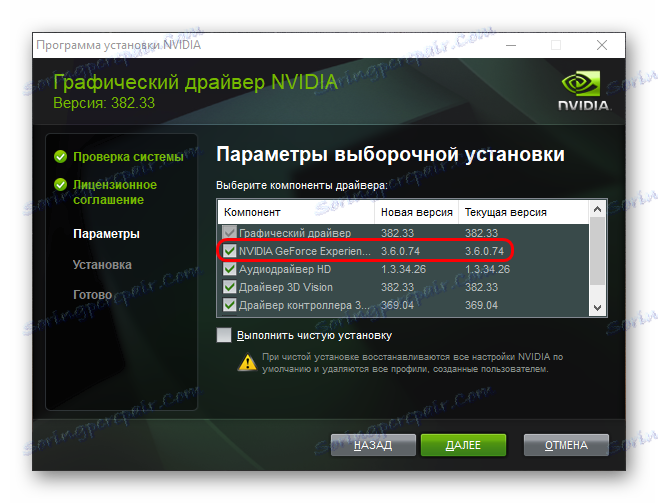
Zaključek
Nekdo se ne more strinjati, da so prednosti programa znatne. Ampak, če uporabnik ne potrebuje zgornjih funkcij in program zamuja samo z neugodjem obremenitve sistema in drugimi težavami, je najbolje izbrisati.